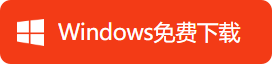怎样给PDF文档中的文字添加下划线
- 来源: 金舟软件
- 作者:Kylin
- 时间:2025-03-06 18:04:56
 AI摘要
AI摘要
这篇文章教你如何用金舟PDF编辑器给PDF文字添加下划线。只需打开文档,选择“下划线文本工具”,选中文字即可添加,还能自定义颜色和透明度。操作简单,方便标记重点内容,提高学习和工作效率。
摘要由平台通过智能技术生成编辑修改PDF文档时,如果需要对其进行标记注释,做一些笔记之类的,文字的下划线是如何添加的呢?这里就来讲解讲解具体的操作方法,有需要的可以参考使用!
操作方法:
一、双击打开金舟PDF编辑器,选择打开需要编辑的PDF文档;
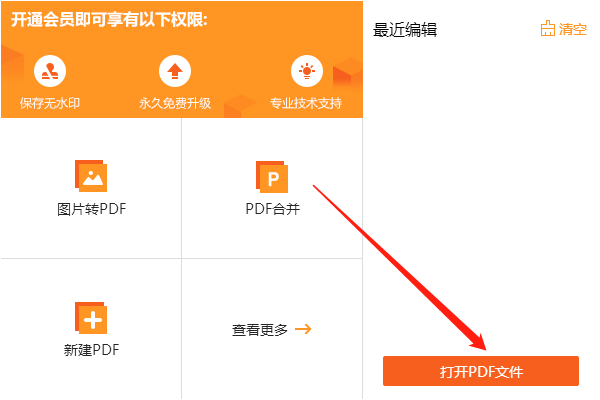
二、在这里,点击选择“工具”-“注释和标记”-“下划线文本工具”,然后再选择下划线样式,选择自己喜欢的就可以了;
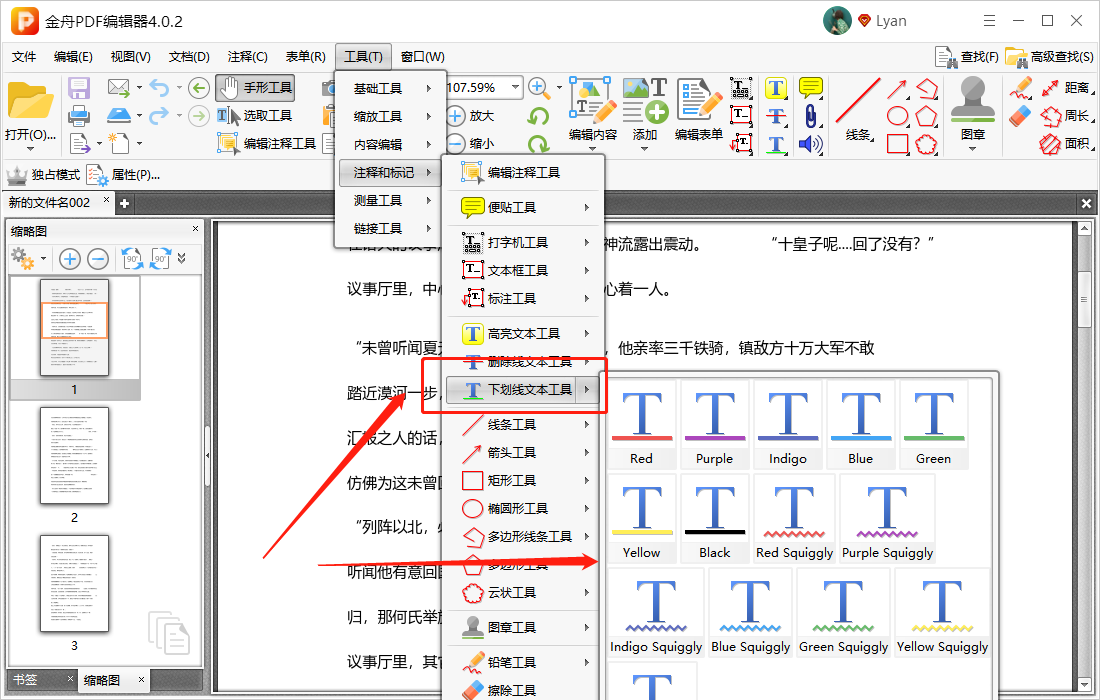
三、接着,直接选中文字就可以添加下划线了;
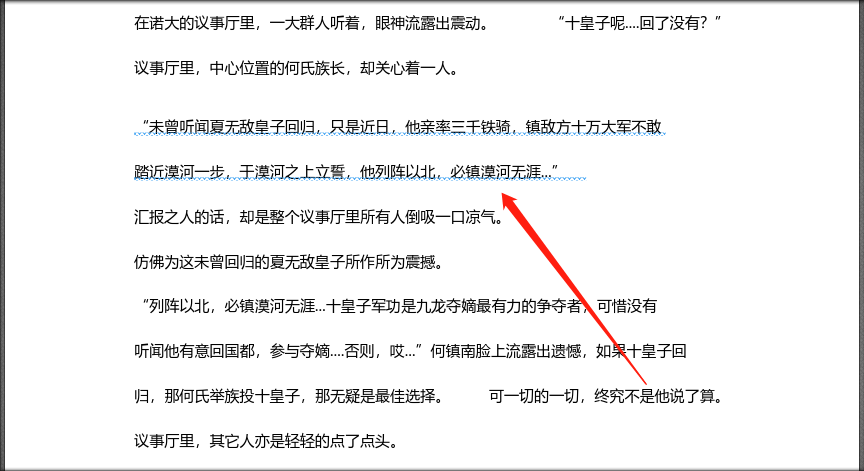
四、在左上方,还可以自定义调整下划线的颜色和透明度;
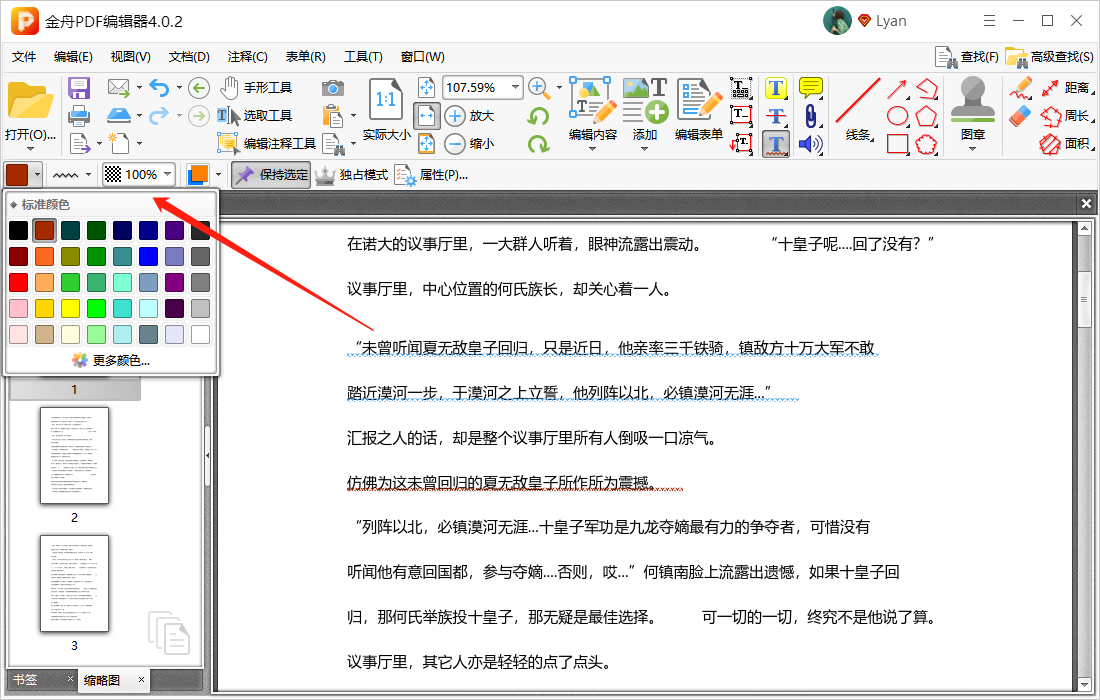
五、需要需要删除的话,点击选中下划线,单击鼠标右键选择“删除”就可以了;
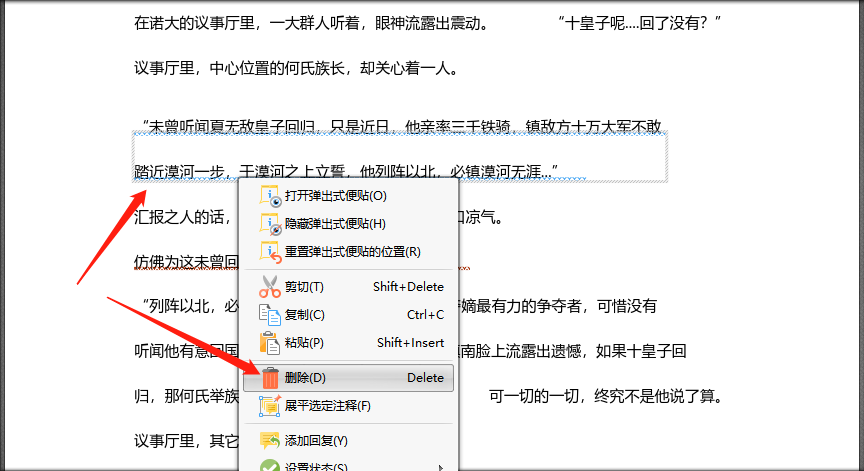
六、最后,别忘了保存文档哦!
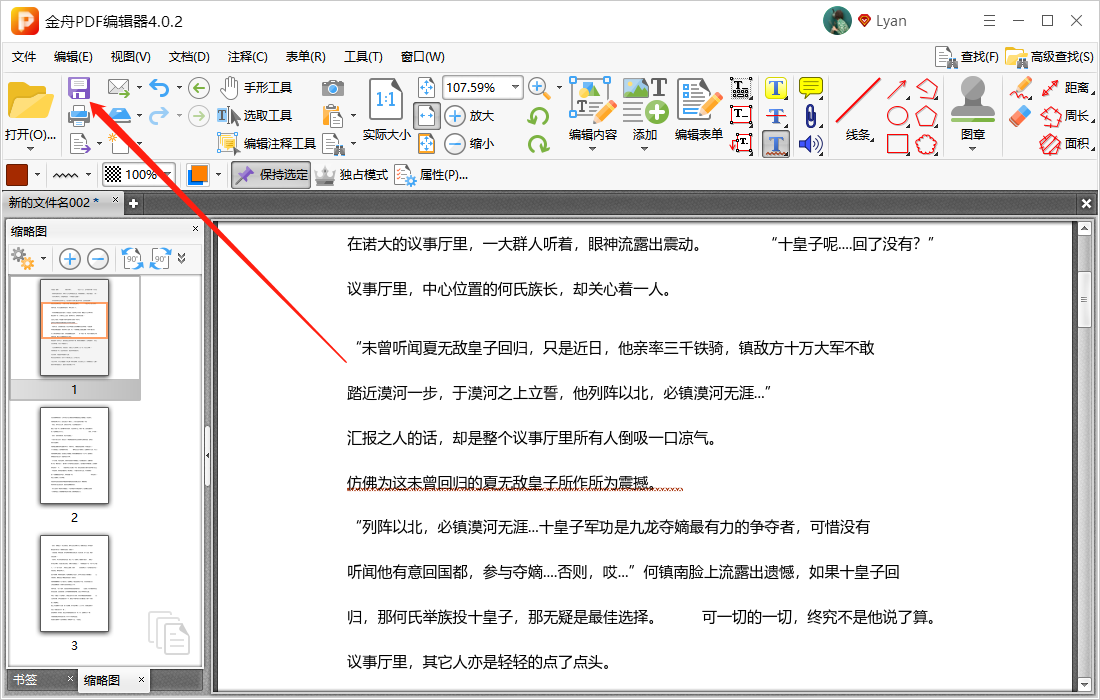
添加文字下划线可以帮助我们更好的对PDF文件重点文字内容进行标记区分,金舟办公官网提供更多PDF文件编辑的教程。
往期文章:
温馨提示:本文由金舟软件网站编辑出品转载请注明出处,违者必究(部分内容来源于网络,经作者整理后发布,如有侵权,请立刻联系我们处理)
 已复制链接~
已复制链接~






























































































































 官方正版
官方正版